Como limpar a lista de arquivos aberta recentemente no Word
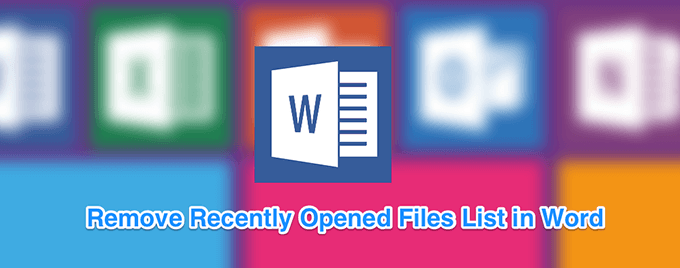
- 2805
- 285
- Enrique Gutkowski PhD
Ao iniciar o programa Microsoft Word no seu computador, você obtém acesso rápido a vários de seus principais recursos na tela inicial. Um deles é a lista de arquivos usados recentemente para o Microsoft Word. Esta opção permite acessar rapidamente os documentos em que você estava trabalhando recentemente e clicando em qualquer um deles abre o arquivo no programa.
É uma maneira bem rápida de voltar ao seu trabalho que você deixou inacabado na hora anterior. Você realmente se salva do incômodo de encontrar manualmente o documento onde quer que seja salvo em seu computador. O software encontra e exibe isso para você.
Índice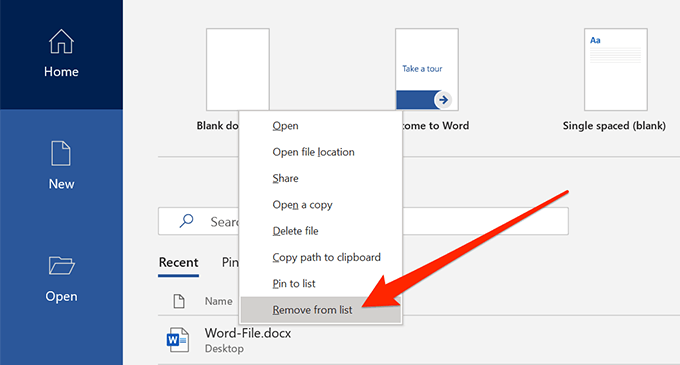
- O arquivo será removido instantaneamente sem instruções.
O próximo arquivo na lista ocupará o local do arquivo removido.
Remova todos os arquivos usados recentemente no Microsoft Word
Se você não deseja que nenhum de seus arquivos recentes apareça na lista, você pode remover todos os arquivos de lá selecionando uma única opção no Word. Ele vai esclarecer a lista inteira e fornecer uma seção vazia na tela inicial.
Essas etapas devem funcionar para o mais recente MS Word 2019/Office 365. Se você é um usuário do Office 2016, pule para a próxima seção.
- Abra o MS Word Software em seu computador.
- Embora a opção de limpar toda a lista recente seja incorporada ao Word, você não a verá quando clicar com o botão direito do mouse em qualquer arquivo na tela inicial. Você primeiro precisará clicar em uma opção antes que a opção seja revelada.
Clique em Abrir na barra lateral esquerda da palavra.

- Sua lista de arquivos recente aparecerá no painel lateral direito. Para limpar todas as entradas desta lista, clique com o botão direito do mouse em qualquer um dos documentos da lista e selecione Clear itens não saídos.
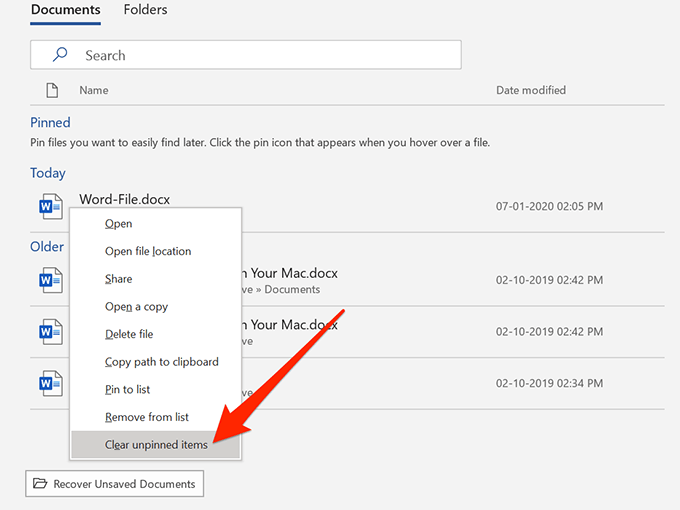
- Um aviso aparecerá dizendo que todos os itens da lista serão removidos. Clique no Sim botão para continuar.
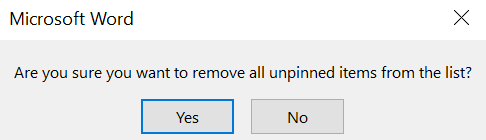
Você deve descobrir que sua lista recente de documentos agora está vazia.
Remova os documentos usados recentemente no Word 2016
Se você estiver no Microsoft Word 2016, pode realmente limpar toda a lista de arquivos usados recentemente no Word sem ir ao menu aberto.
Enquanto você estiver na tela inicial do software, clique com o botão direito do mouse em qualquer um de seus documentos recentes e selecione Clear itens não saídos. Bater Sim no aviso a seguir e sua lista será limpa.
Como você pode ver, não há uma enorme diferença entre fazer a tarefa no Office 2019 e no Office 2016, mas é bom saber exatamente onde a opção está localizada em várias versões do software.
Desative a seção de arquivos usados recentemente no Microsoft Word
A seção de arquivos usados recentemente no Word pode ser útil para muitos usuários, mesmo com determinados itens removidos dele. No entanto, se você não o usa e achar que está ocupando espaço desnecessário na tela inicial da palavra, você pode removê -la de lá.
A seção de arquivos recentes pode ser completamente desativada e há uma opção interna no software para fazê-lo. Além disso, se você decidir recuperá -lo, poderá fazê -lo revertendo a mudança que fez nas configurações.
- Abrir Microsoft Word no seu computador.
- Na tela inicial, procure a opção que diz Opções, geralmente localizado no canto inferior esquerdo e clique nele para abri-lo.

- Uma caixa será aberta na tela, permitindo que você gerencie várias configurações para o Word. Você precisa encontrar a opção que diz Avançado na barra lateral esquerda e clique nela. A opção que você está procurando está localizada lá.
- Quando abrir, role para baixo até encontrar a seção que diz Mostrar. Haverá uma entrada chamada Mostre este número de documentos recentes e então um número especificado ao lado dele. O que você quer fazer é diminuir o número de tudo o que é agora 0 (zero). Você também pode digitar diretamente 0 no campo.
- Clique no OK botão na parte inferior para salvar as alterações.
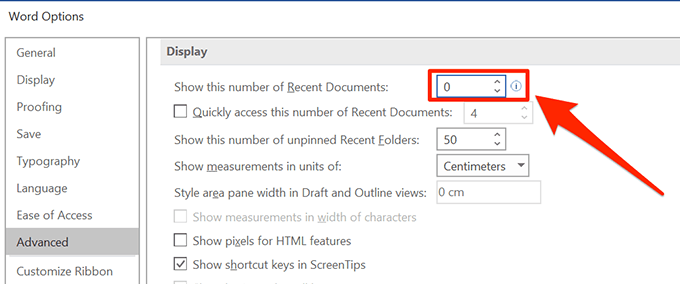
- Na próxima vez que você lançar o programa, você descobrirá que não há entradas na lista.
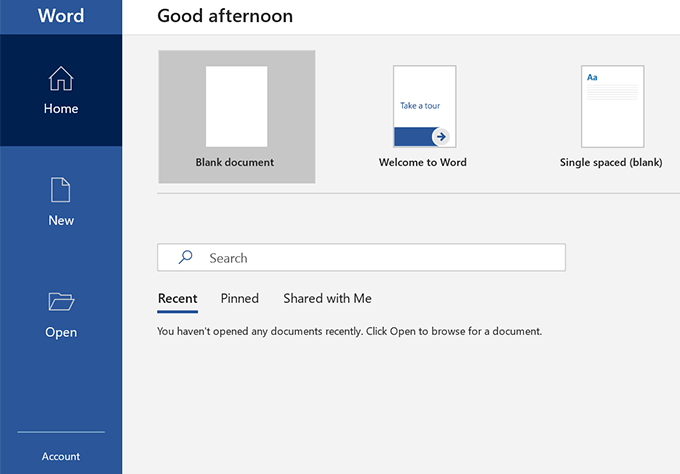
O que você realmente fez acima foi definir o número de documentos recentes para zero e palavras exibidas zero (vazio) entradas na tela inicial.
Como trazer de volta a lista de arquivos usados recentemente na palavra
Se você precisar trazer de volta a lista recente de documentos, pode fazê -lo abrindo o mesmo Opções painel e depois clicando em Avançado.
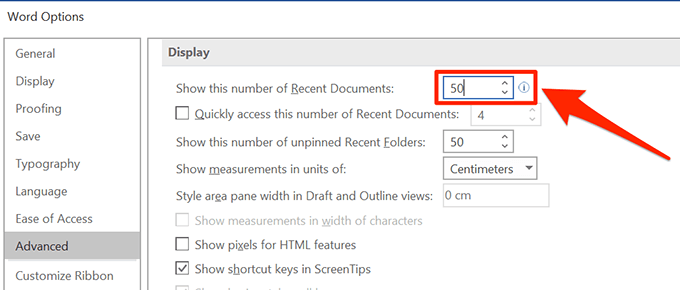
Em seguida, insira o número de documentos recentes que você deseja ver no Mostrar Primeira opção da seção e acertar OK. Sua lista deve estar de volta.
- « 4 ótimas ferramentas para criar pacotes de instalador do Windows
- 5 ferramentas para converter arquivos de bin em imagens ISO »

